
こちらのブログですが、【STINGER5カスタマイズ】AdSenseセンスの表示を色々カスタマイズした備忘録でも書いていますが、記事の下部に大きめのサイズの広告を並べて表示したいということもありメインエリアの表示サイズを大きくしています。
それにともなって、デフォルトの画像サイズで挿入すると、左右の余白が大きくて気持ち悪いということで今回は投稿されるメディアのサイズの変更をしました。
STINGER5の投稿メディアをカスタマイズ
WordPressで投稿に使えるメディアサイズは下記のとおりになっています。
・サムネイル
・中サイズ
・大サイズ
・フルサイズ
今回はこちらの設定を変更してみます。
メディアサイズの変更手順
サイズの設定自体はWordPressの変更画面から簡単に行うことができます。
設定→メディアと進んでいき数値を変更するのみです。
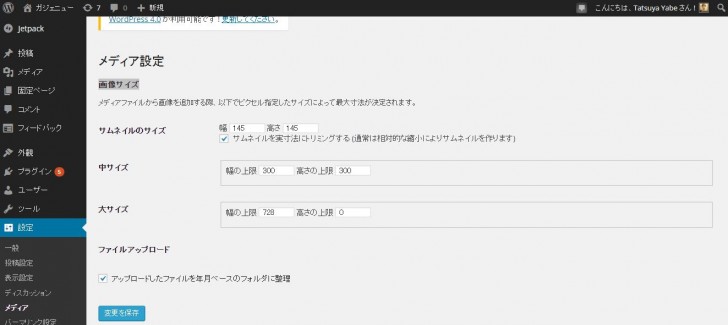
この数値を変更してお終い。と言いたいところでしたが、、、、
うまく行きませんでした( ´゚д゚`)
しっかりと728pxと指定したのに、実際の投稿画面よりメディアの追加をしても、「大サイズ」の大きさが580pxにしかなりませんでした。これでは余白の問題は解決していませんし、アップロードのタイミングでリサイズなんてだるすぎる。どうにかならないものか。
ということでいろいろ調べてみた結果解決方法が見つかりましたので書いておきます。
STINGER5で大きな画像サイズを使うためにしなくてはいけないこと
STINER5で580pxより大きな画像サイズを設定したいときには下記のカスタマイズをする必要があります。
今回はカスタマイズするのは、function.phpの下記の部分です。
// 管理画面にオリジナルのスタイルを適用
add_editor_style("style.css"); // メインのCSS
add_editor_style('editor-style.css'); // これは入れておこう
if ( ! isset( $content_width ) ) $content_width = 730;//ここの数値を変更!
function custom_editor_settings( $initArray ){
$initArray['body_id'] = 'primary'; // id の場合はこれ
$initArray['body_class'] = 'post'; // class の場合はこれ
return $initArray;
}
add_filter( 'tiny_mce_before_init', 'custom_editor_settings' );
STINGER5ではこの部分がデフォルトで580に設定してあります。これを挿入したい画像サイズより大きな数値に書き換えてください。
画像の投稿サイズはエディターのコンテンツサイズ以上には設定できない。
ということらしいです。
なので、この部分を変更すればOK。無事728pxで大サイズの画像を挿入することが出来ました。ややこしやー。
過去の画像のサイズも変えたい場合は、画像を登録し直す必要がありますので注意してください。
function.phpをいじる時はしっかりとバックアップを取るようにしたほうがいいと思います。急にサイトが表示されなくなって焦るかもしれないから。うん。それにしてもWordPressは奥が深い。もっと勉強しないとね。
てな感じで。
